Kaip ir ankstesnėse „Windows“ versijose, jūsų vietinis arba „Microsoft“ paskyros pavadinimas rodomas prisijungimo ekrane, taip pat viršutiniame kairiajame „Windows“ meniu „Start“ meniu. Jei nesate patenkintas, kaip rodomas jūsų vardas „Start“ („Pradėti“) arba „login“ (prisijungimo) ekrane galite lengvai redaguoti „Microsoft“ paskyros arba vietinio vartotojo paskyros rodomą vardą „Windows 10“.
Šiame vadove pamatysime, kaip „Windows 10“ pakeisti vietinio vartotojo paskyros pavadinimą ir „Microsoft“ paskyros pavadinimą.
1 metodas - pervadinkite „Microsoft“ paskyrą
2 metodas - pervadinti vietinę vartotojo paskyrą
1 metodas iš 2
Pakeiskite „Microsoft“ paskyros pavadinimą „Windows 10“
PASTABA: norėdami pervardyti „Microsoft“ paskyrą, jūsų kompiuteris turi būti prijungtas prie interneto.
SVARBU: šis metodas nebus pervadintas „Microsoft“ paskyros el. Pašto adresu ir pakeis tik rodomą vardą, kurį matote meniu Pradėti, taip pat prisijungimo ekrane.
1 veiksmas: atidarykite programą „Apps“, vadovaudamiesi instrukcijomis, kaip atidaryti „Windows 10“ vadovo programą „Nustatymai“.

2 veiksmas: kai paleidžiama programa „App“, spustelėkite piktogramą „ Paskyros“ .
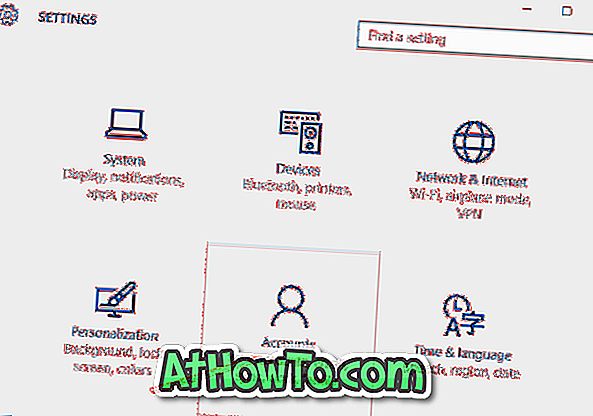
3 veiksmas: spustelėkite savo el. Paštą ir paskyras .
4 žingsnis. Dabar spustelėkite nuorodą, pavadintą Valdyti „Microsoft“ paskyrą . Tai bus atidaryta nauja nuoroda jūsų numatytojoje naršyklėje. Jei prašoma įvesti slaptažodį, įveskite tą patį savo „Microsoft“ paskyroje, tada spustelėkite Prisijungti.
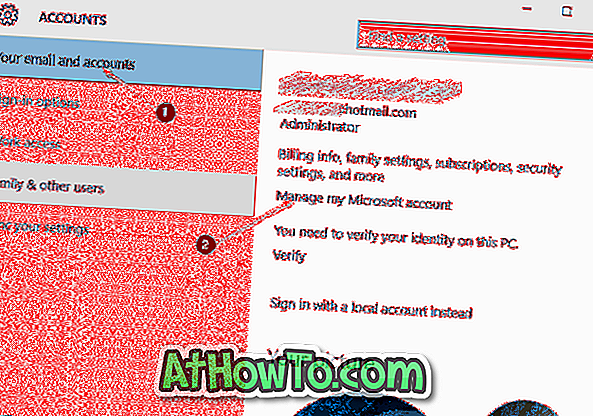
5 veiksmas: kai kairėje pusėje matysite šį puslapį, spustelėkite nuorodą, pavadintą Redaguoti pavadinimą, kuris rodomas po jūsų „Microsoft“ paskyros rodymo pavadinimu.
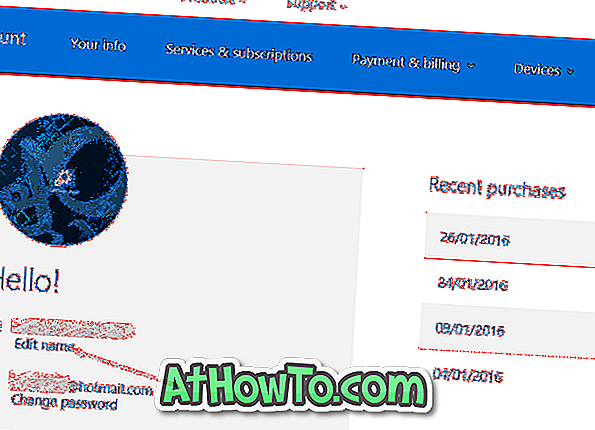
6 žingsnis. Galiausiai pamatysite šį puslapį, kuriame galite pakeisti „Microsoft“ paskyros rodymo pavadinimą. Kai baigsite, spustelėkite Įrašyti mygtuką, kad išsaugotumėte naują pavadinimą. Viskas!
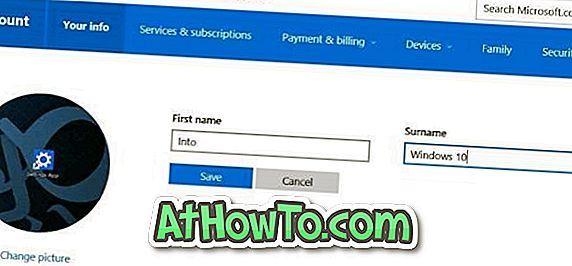
2 metodas iš 2
Pervardykite vietinio vartotojo paskyros pavadinimą „Windows 10“
1 veiksmas: atidarykite valdymo skydelį arba įvesdami valdymo skydelį meniu Pradėti paieškos laukelį arba dešiniuoju pelės klavišu spustelėdami mygtuką Pradėti, o tada spustelėdami Valdymo skydas.
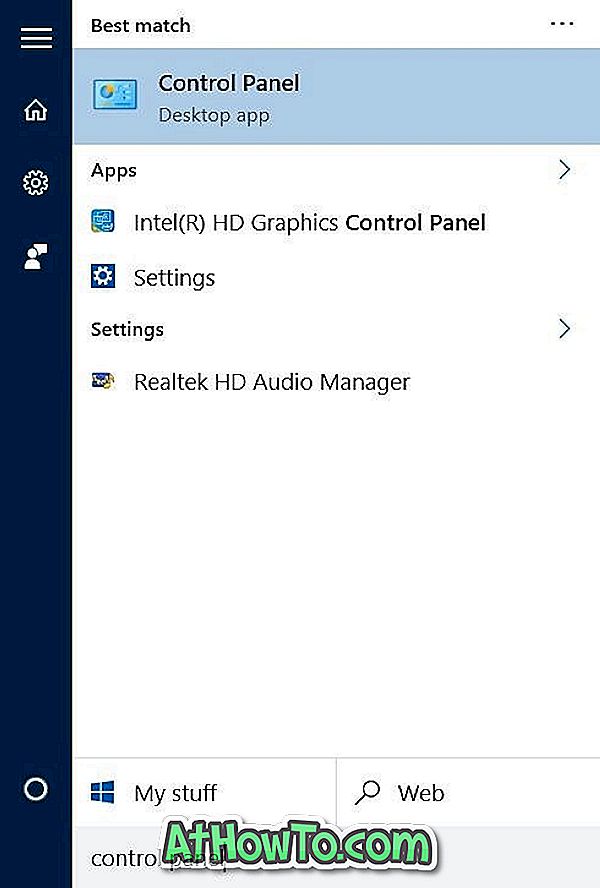
2 veiksmas: pakeiskite valdymo skydelio vaizdą į mažas piktogramas . Spustelėkite Vartotojo abonementai .
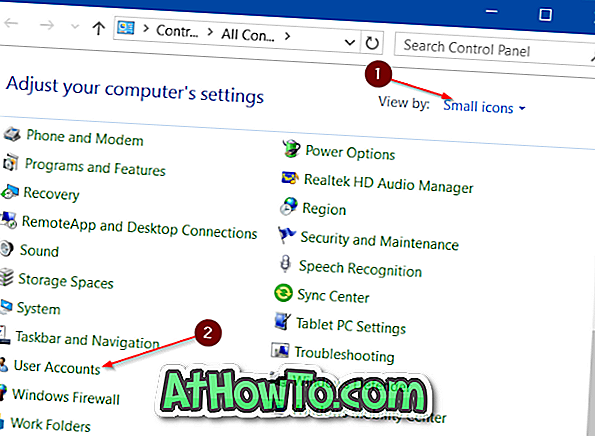
3 veiksmas: spustelėkite, jei norite valdyti kitą paskyrą, kad matytumėte visas vietines ir „Microsoft“ paskyras kompiuteryje. Spustelėkite vietinę vartotojo paskyrą, kurią norite pervardyti.
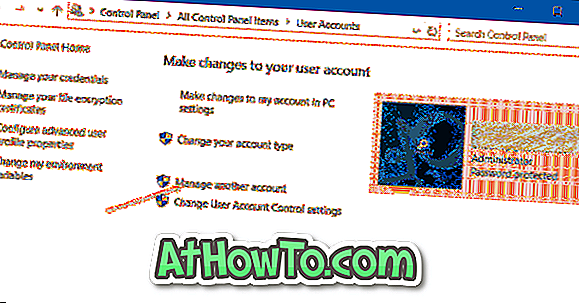
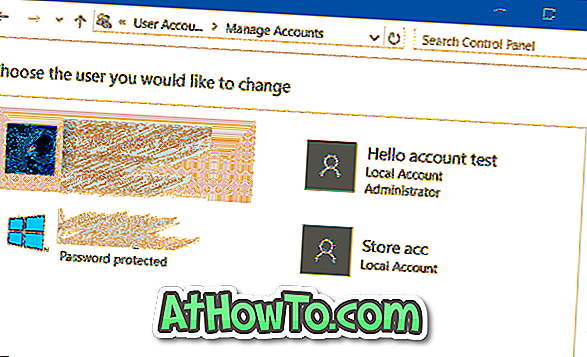
4 veiksmas: spustelėję paskyrą bus atidarytas šis langas. Spustelėkite Keisti paskyros pavadinimo nuorodą, tada įveskite naują paskyros pavadinimą prieš spustelėdami Keisti pavadinimo mygtuką. Viskas!
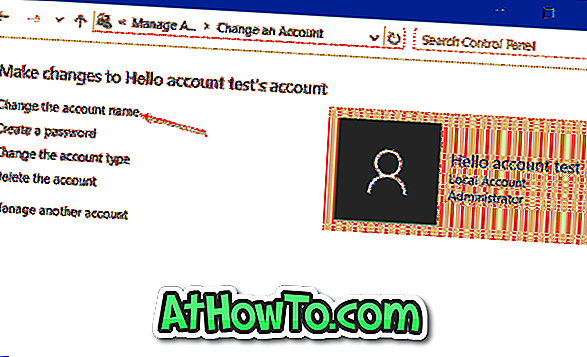
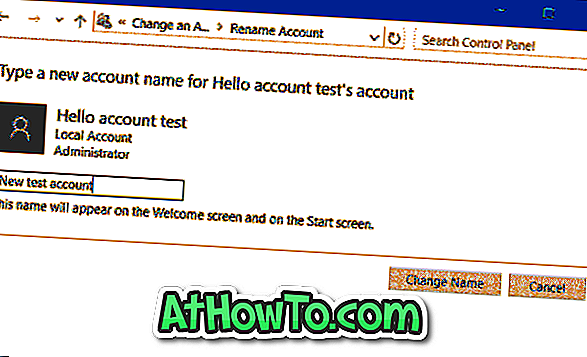
Jums taip pat gali būti įdomu įdiegti ir naudoti „Windows 10“ be „Microsoft“ paskyros vadovo.













